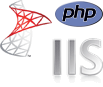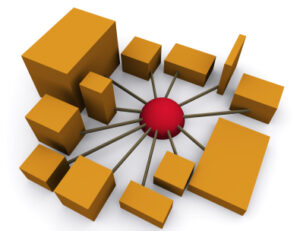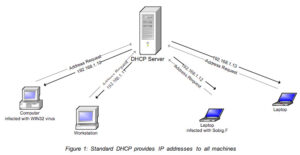PHP 1. Başlamak için gerekenler
Merhaba,
Elimden geldiğince PHP ile programlamaya yeni başlayanlar için bir kılavuz oluşturmaya çalışacağım.
PHP ile yaptığım yüzlerce uygulama var. Fakat yine de ben bu konuda çok iyiyim diyemem çünkü PHP dilini benden daha iyi kullanan birçok kişi var. Ortalama bir programcı sayılırım PHP konusunda.
Bunu özellikle belirtmemin sebebi şu:
Burada yazanları tek yol olarak kabul etmeyin. Herkesin kendine göre bir programcılık anlayışı vardır. Öğrendikçe yeni yöntemler kullanmanız kaçınılmaz. En iyi kod yazım şekli benim yazdığım şekilde olmayabilir. Farklı kod yazma mantıkları ile karşılaştığınızda şaşırmayın.
Şimdi gelelim konumuza:
Öncelikle bilgisayarımıza Php + Mysql + Apache + bunları yönetecek araçlar kurmalıyız. Bu işi en kolay şekilde yapmanın yollarından biri WampServer kullanmak. WampServer’ı bilgisayarınıza buradan indirip kurabilirsiniz.
Benim kurduğum WampServer şunları içeriyor: Apache 2.2.8, PHP 5.2.6 + PECL, SQLitemanager, MySQL 5.0.51b, Phpmyadmin.
Belki çoğunuz biliyorsunuz ama biz yine de bunların ne işe yaradığını açıklayalım.
Apache bir WEB sunucusudur. Sizin IP adresinize yapılan web isteklerine cevap verir. Sanal sunucular, cgi işlemleri, güvenli web gibi işlerden apache sorumludur. Basit olarak anlatmak gerekirse apache kendisine gelen istekleri tanımlı olan sanal sunucu dizininden okuyup kullanıcıya geri gönderir. Eğer kullanıcı farklı isimde bir dosya istememişse varsayılan olarak index.html dosyasını (kurulumda yapacağınız tanımlara göre bunlar değişir.Örn: PHP çalışması için index.php dosyalarını da varsayılan olarak açması gerekir.) gönderir.
Mysql bir veritabanı sunucusudur. Excel’de gördüğünüz sayfaları (Sheet) düşünün. Veritabanı her bir Sheet’i bir tablo olarak saklar. Sonra da bu tablolarda SQL diliyle işlem ve sorgulama yapmamızı sağlar.
PHP bir programlama dilidir. .PHP uzantılı web sayfaları apache tarafından ziayretçiye gönderilmeden önce PHP yorumlayıcısına (interpreter) gönderilir. PHP yorumlayıcısı bu kodları işler ve düz html çıktısı olarak sonucu apache’ye gönderir. Apache de bu süz html çıktısını ziyaretçinin web tarayıcısına gönderir. Böylece php sayfamız gereğini icra etmiş olur.
Dönelim WampServer’a.
WampServer varsayılan olarak “C:\wamp” dizinine kurulur.
Bu dizinin içindeki “www” dizini web sayfalarınızı tutacağınız dizindir.
“apps” dizininde sqlitemanager ve phpmyadmin bulunur.
“bin” dizini içerisinde de apache, php ve mysql programları bulunur. Oluşturacağınız veritabanları “C:\wamp\bin\mysql\mysql5.0.51b\data” dizini ieçrisinde saklanır. Yaptığınız projeleri yedeklemek isterseniz bu dizini yedeklemelisiniz.
Artık bilgisayarımızda kurulu bir Web Server + PHP + MySql Server’ımız var.
WampServer’ı çalıştırıp durdurmak için görev çubuğuna yerleşen WampServer simgesine çift tıklayarak gerekli işlemleri yapabilirsiniz.
Bundan sonraki derslerimizde PHP ile basit uygulamalar yapacağız.
Herkese İyi Çalışmalar.
Bölüm 2